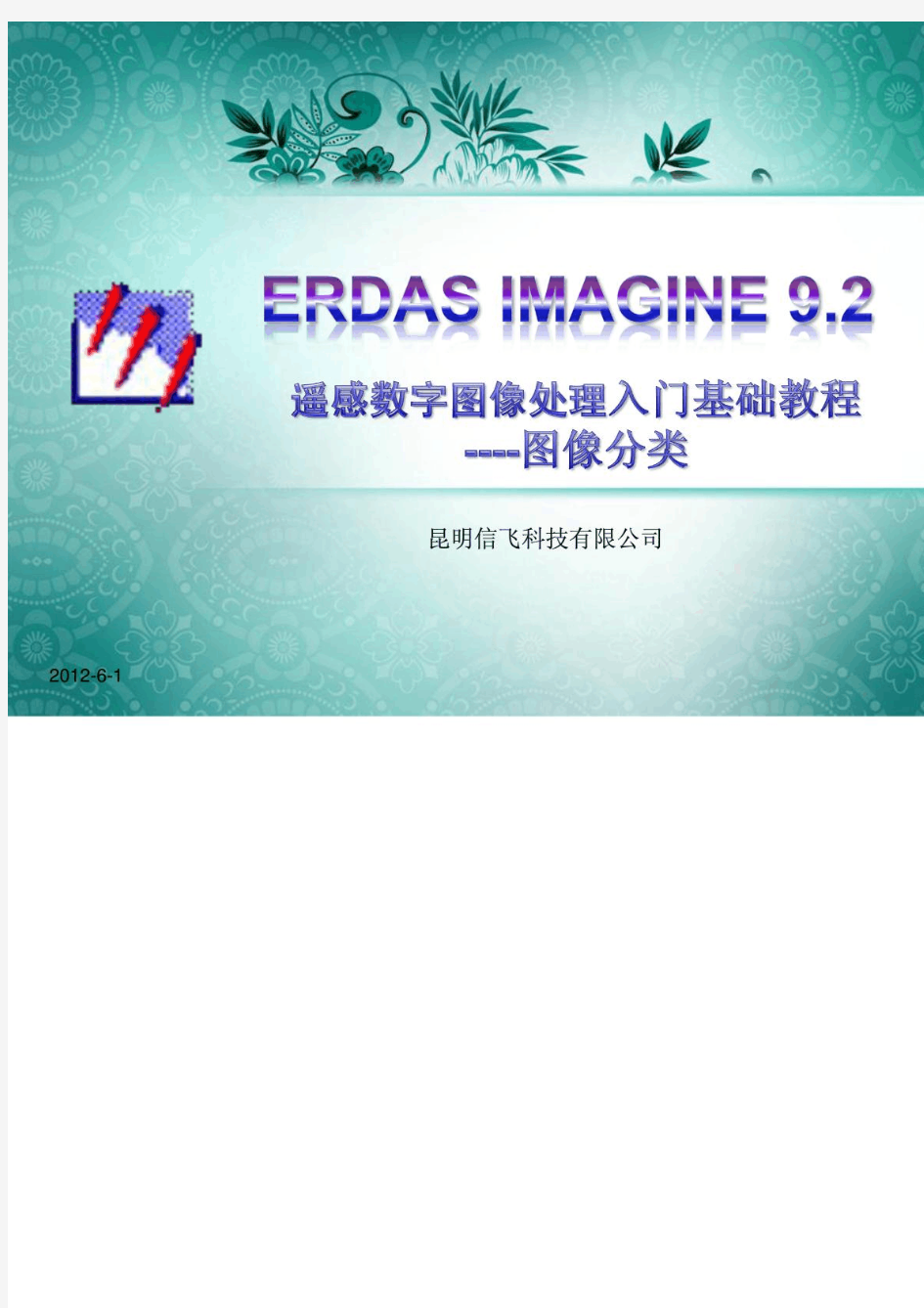
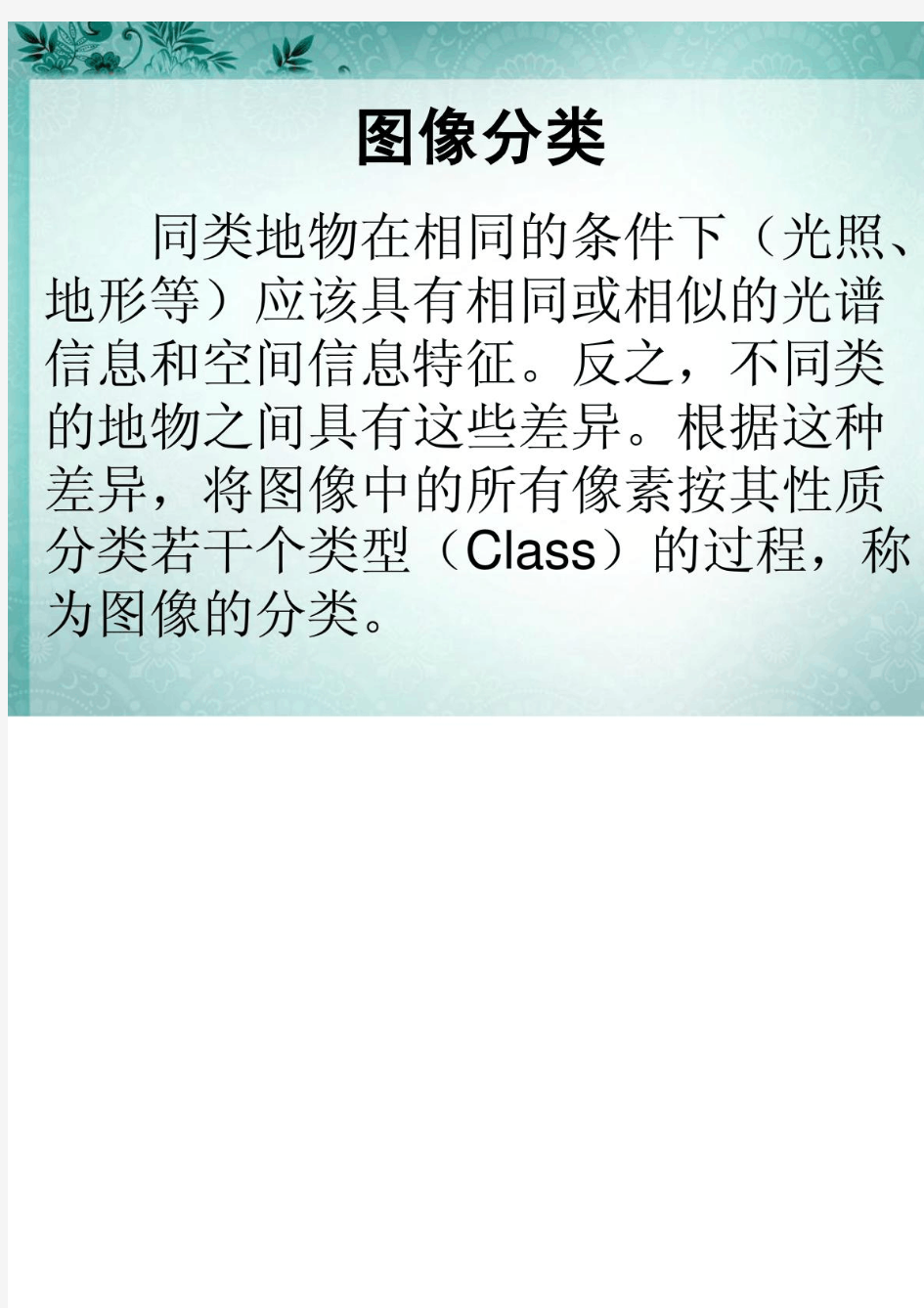
Photosop的基础知识 一、Photosop是ADOBE公司推出的图形图像处理软件,功能强大,广泛应用于印刷、广告设计、封面制作、网页图像制作、照片编辑等领域。利用Photosop可以对图像进行各种平面处理。绘制简单的几何图形、给黑白图像上色、进行图像格式和颜色模式的转换。 二、Photosop7.0的启动与退出 1、启动Photoshop的方法: 单击开始/程序/Photoshop7.0即可启动.或者打开一个Photoshop文件也能够启动Photoshop. 2、退出Photoshop的方法: 单击关闭按钮或按下CTRL+Q组合键或ALT+F4组合键,都可以退出Photoshop。 三、Photoshop的窗口组成(标题栏、菜单栏、工具栏、工具箱、图像图口、控制面板、状态栏、Photoshop 桌面) 1、标题栏:位于窗口最顶端。 2、菜单栏:其中包括9个菜单。位于标题栏下方。 3、工具栏:位于菜单栏下方。可以随着工具的改变而改变。 4、工具箱:位于工具栏的左下方。 5、图像窗口:位于工具栏的正下方。用来显示图像的区域,用于编辑和修改图像。 6、控制面版:窗口右侧的小窗口称为控制面版。用于改变图象的属性。 7、状态栏:位于窗口底部,提供一些当前操作的帮助信息。 8、Photoshop桌面:Photoshop窗口的灰色区域为桌面。其中包括显示工具箱、控制面板和图像窗口。 四、图像窗口:图像窗口由(标题栏、图像显示区、控制窗口图标) 1、标题栏:显示图像文件名、文件格式、显示比例大小、层名称以及颜色模式。 2、图像显示区:用于编辑图像和显示图像。 3、控制窗口图标:双击此图标可以关闭图像窗口。单击此图标,可以打开一个菜单,选择其中的命令即可。 五、工具箱和工具栏
ERDAS的操作手册 纠正,融合,镶嵌是遥感处理中比较常见的三种处理方法。对于初学遥感的人来说,掌握这三种方法是十分必要的。下面,我们通过一些实例,在ERDAS 中的操作,来分别介绍这三种处理方法。 1、纠正 纠正又叫几何校正,就是将图像数据投影到平面上,使其符合地图投影系统的过程;而将地图坐标赋予图像数据的过程,称为地理参考(Geo-referencing)由于所有地图投影系统都遵从于一定的地图坐标系统,所以几何校正包含了地图参考。 (1)启动 在ERDAS中启动几何校正有三种方法: A、菜单方式 B、图标方式 C、窗口栅格操作 窗口启动这种方法比较常用,启动之前在窗口中打开需要纠正的图像,然后在栅格操作菜单中启动几何校正模块。建议使用这种启动方法,更直观简便。
(2)设置几何校正模型 常用模型:功能 Affine 图像仿射变换(不做投影变换) Camera 航空影像正射校正 Landsat Landsat卫星影像正射校正 Polynomial 多项式变换(同时做投影变换) Rubber Sheeting 非线性、非均匀变换 Spot Spot卫星图像正射校正 其中,多项式变换(Polynomial)在卫星图像校正过程中应用较多,在调用多项式模型时,需要确定多项式的次方数(Order),通常整景图象选择3次方。次方数与所需的最少控制点数是相关的,最少控制点数计算公式为((t+1)*(t+2))/2,公式中t为次方数,即1次方最少需要3个控制点,2次方需要6个控制点,3次方需要10个控制点,依此类推。
(3)几何校正采点模式 A、Viewer to Viewer 已经拥有需要校正图像区域的数字地图、或经过校正的图像,就可以采用Viewer to Viewer的模式。 B、File to Viewer 事先已经通过GPS测量、或摄影测量、或其它途径获得了控制点坐标,并保存为ERDAS IMAGINE的控制点格式或ASCII数据文件,就可以采用File to Viewer模式,直接在数据文件中读取控制点坐标。 C、Map to Viewer 只有印制地图或坐标纸,则只好采用Map to Viewer的模式,在地图上选点并量算坐标,然后通过键盘输入坐标数据。 最常用的是第一种模式,视图对视图的窗口采点模式。
第一章. 遥感概念 遥感(Remote Sensing,简称RS),就是“遥远的感知”,遥感技术是利用一定的技术设备和系统,远距离获取目标物的电磁波信息,并根据电磁波的特征进行分析和应用的技术。 遥感技术的原理 地物在不断地吸收、发射(辐射)和反射电磁波,并且不同物体的电磁波特性不同。 遥感就是根据这个原理,利用一定的技术设备和装置,来探测地表物体对电磁波的反射和地物发射的电磁波,从而提取这些物体的信息,完成远距离识别物体。 图像 人对视觉感知的物质再现。图像可以由光学设备获取,如照相机、镜子、望远镜、显微镜等;也可以人为创作,如手工绘画。图像可以记录、保存在纸质媒介、胶片等等对光信号敏感的介质上。随着数字采集技术和信号处理理论的发展,越来越多的图像以数字形式存储。因而,有些情况下“图像”一词实际上是指数字图像。 物理图像:图像是人对视觉感知的物质再现 数字图像:图像以数字形式存储。 图像处理 运用光学、电子光学、数字处理方法,对图像进行复原、校正、增强、统计分析、分类和识别等的加工技术过程。 光学图像处理 应用光学器件或暗室技术对光学图像或模拟图像(胶片或图片)进行加工的方法技术 数字图像处理 是通过计算机对图像进行去除噪声、增强、复原、分割、提取特征等处理的方法和技术。图像处理能做什么?(简答) 是通过计算机对图像进行去除噪声、增强、复原、分割、提取特征等处理的方法和技术。数字图像处理主要目的:提高图像的视感质量,提取图像中所包含的某些特征或特殊信息,进行图像的重建,更好地进行图像分析,图像数据的变换、编码和压缩,更好图像的存储和传输。数字图像处理在很多领域都有应用。 遥感图像处理(processing of remote sensing image data )是对遥感图像进行辐射校正和几何纠正、图像整饰、投影变换、镶嵌、特征提取、分类以及各种专题处理的方法。常用的遥感图像处理方法有光学的和数字的两种。
《图形图像处理》理论教学大纲 开课院( 部) :工程技术学院 撰写时间:2012年3 月 课程名称:图形图像处理 英文名称:Graphic image processing 课程所属层面: ①公共基础②学科基础③专业知识④工作技能 课程性质:①必修②限选③任选 课堂讲授学时:32 实践学时:32 总学时:64 总学分:4 周学时:4 开课学期:第2 学期 一、课程目的与要求 1、基础知识目标:本课程全面细致地介绍了AdobePhotoshop CS 的各项功能,包括工具箱以及各工具选项栏的详细使用方法,选区的创建,蒙板、通道和图层的应用,如何扫描图像、打印图像以及图像 的色彩调节,滤镜特殊效果的使用。 2、能力目标:具有熟练使用Photoshop CS软件的能力;具有对平面图像进行熟练处理的能力以及使用图像输入、输出及打印的能力。
3、素质目标:通过实践环节的训练,树立理论联系实际的观点,培养实践能力、创新意识和创新能力、培养高技能人才奠定必要的基础。 二、与其它相关学科的衔接 《Photoshop CS 图形图像处理》属于一门专业必修课,在后继 的《Dreamever 网页设计》,《Flash MX设计》等课程中,都有图形图像,动画的制作和处理,因此,本课程在大纲的编写和今后的教学实 施过程中,都应该格外重视它的应用性。 三、教学内容与要求 第一章开始Photoshop CS 之旅 本章教学目标与要求:掌握Photoshop CS 基本术语及相关概念;了解Photoshop CS界面;了解Photoshop CS的各种功能;了解历史面板的作用和使用方法,掌握Photoshop CS 基本操作。 本章重点:矢量图与位图解、图像的分辨率和尺寸Photoshop CS 的新增功能。 本章难点:矢量图与位图解 本章内容: 第一节基本概念 1、位图图像与矢量图形 2 、分辨率 3 、颜色模型和模式 第二节文件操作
PS 教学简案建议学时: 64 学时
课题任务参考资料教学方法 教学目标 任务学习重点教学实施 项目一认识Photoshop CS5 本项目参考节数: 6 课时 认识Photoshop CS5 教学配套课件 教师讲解、示范演示、操作辅导, 授课节数 6 课时 学生操作 1.认识 Photoshop CS5 的工作界面 2.学会整理操作窗口 3.掌握 Photoshop 文件的基本操作,学会新建、打开、关闭、保存文件 4.初步掌握图层的基本操作 5.运用历史记录面板还原操作 1.认识Photoshop CS5 的工作界面 2.文件的管理 3.制作一张简单的广告 1.认识Photoshop CS5 的工作界面 2.掌握Photoshop 文件的基本操作,学会新建、打开、关闭、保存文件 3.初步掌握图层的基本操作 任务 1认识Photoshop CS5的工作界面 任务简述:认识Photoshop CS5 的工作界面以及各种菜单、工具 相关知识:(教师讲解、演示,学生操作) 1.认识工作区,进行屏幕切换操作 2.认识工具箱,选择工具进行操作 3.认识工具与属性栏、面板,对不同工具的属性栏进行操作 任务实施:
教学检测教学总结任务 2文件的管理 任务简述:文件管理,包括新建文件、打开文件,把文件以不同的格式存储到指定的位置等,及图层基本操作。 相关知识:(教师讲解、演示,学生操作) 1.文件的管理 2.图层 3.文件格式 任务实施:(教师演示,学生操作训练、教师指导) 按操作步骤操作 任务 3制作一张简单的广告 任务简述:制作一张简单的广告。 相关知识:(教师讲解、演示,学生操作) 1.新建图层 2.图层的复制 3.调整图层顺序 任务实施:(教师演示,学生操作训练、教师指导) 按操作步骤操作 1.任务过程中检查操作效果、检查任务作品 2.完成自我检测 3.布置作业 完成自我检测
图像处理实验一 请先在D盘新建“学号姓名”文件夹,将所有实验结果保存到里面。 Photoshop软件下载地址:https://www.doczj.com/doc/725056171.html,/cecdown/ 一、“选择”工具和“渐变”工具制作“钮扣” 【操作步骤】 步骤1: 运行Photoshop,新建文档,在如图2-4-1所示的“新建”对话框中设置300像素×300像素的图像大小、分辨率为72像素/英寸、RGB模式的图片文件,单击“好”按钮后出现新文档窗口。 图2-4-1 步骤2: 用“油漆桶工具”把图片背景填充为黑色。 提示:如果工具箱中找不到油漆桶工具,可以在“渐变工具”上按下左键一会儿,在出现的菜单中选择。 步骤3: 选中椭圆选框工具,按着Shift键不放,同时按住鼠标左键在图片中央拖动,绘制一个圆形选区,如图2-4-2所示。 提示:如果工具箱中找不到“椭圆选框工具”,可以在其他选择工具上按下左键一会儿,在出现的菜单中选择。 图2-4-2 图2-4-3步骤4: 单击工具箱下面的“设置前景色”按扭,在随后弹出的“拾色器”对
话框中把R 、G 、B 值分别设为0、30、255,如图2-4-3所示;单击“好”按扭关闭对话框,即可把前景色设置为兰色。按住Alt 键,单击工具箱下面的背景色设置按扭,用同样的方法把背景色设为白色,R 、G 、B 值为255、255、255。 步骤5: 选择渐变工具,在如图2-4-4所示的选项栏单击“渐变类型选择”组中的第一个按钮“线性渐变”,单击“渐变色编辑与选择工具”,在打开的“渐变编辑器”对话框中,选择“前景色到背景色渐变”,即把渐变方式设置为从前景色到背景色。然后把鼠标从圆形选区的左上角拖动到圆形选区的右下角,松开左键,产生渐变效果。如图2-4-5所示。 图2-4-4 步骤6: 使用“选择/取消选择”菜单命令,取消原来的选区,再次用椭圆选择工具绘制一个小一点的圆形选区,调整位置使之与原来的圆形同心。如图2-4-6所示。 图2-4-5 图2-4-6 步骤7: 选择渐变工具,渐变方式保持不变。然后把鼠标指针从圆形选区的右下角拖曳到圆形选区的左上角。如图2-4-7所示。 图2-4-7 图2-4-8 步骤8: 使用“选择/取消选择”菜单命令取消选区。 步骤9: 把前景色设为黑色,用画笔工具 在钮扣的中心位置采用单击的办法绘制四
ERDAS基本操作入门 1、图像导入 在erdas的Import/Export模块中,分别导入TM图像的第1、2、3、4、5、7波段,具体操作步骤为 ① 点击import模块,打开对话框 ②选择type类型为TIFF ③ media为file; ④ 然后选择输入、输出文件名路径和文件名 ⑤ 分别对123457波段进行导入; ⑥在此之前可以选择session->preference,选择输入、输出主目录。 2、图像波段合成 在erdas的interpreter模块中将单波段影像进行合成,生成多波段文件,具体操作步骤为: interpreter->utilities->layer stack, ① 在出现的对话框中import框中依次选择需要合成的波段,每选择输入一个波段用Add添加一次; ② output file选择导出文件路径及命名文件。 ③ Data type 设为 Unsigned 8 bit; ④Output option 设置为Union ,选中 ignore zero stats; ⑤进行操作。 3、用shape文件进行图像切割 3.1 Shape文件制作AOI文件: ①在ERDAS中点击Import图标,出现Import/Export对话框 ②选中Imput,Type栏选择Shapefile,Media栏选择File,在Input File (*.shp)中确定要转换的shape文件,在Output File(*.arcinfo)中确定输
出路径及名称,单击OK按钮,出现Import Shapefile对话框,单击Import Shapefile Now。 ③注意此步骤中输出路径及输出名称均为英文字母 ④建立拓扑多边形 ⑤在Arcgis中打开ArcToolbox,Data Management Tools—>Topology—>Build,双击Build,出现Build对话框,在Input 中填入*.arcinfo文件的路径,Feature选择Poly ⑥单击OK按钮。 ⑦在ERDAS中打开一个viewer窗口,打开arc coverage文件,新建一个aoi层(New—>AOI Layer) ⑧ View—>Arrange Layers Viewer打开Arrange Layers Viewer对话框,在Vector图层上单击右键,选择Show Properties,打开Properties对话框,选中Polygon,点击Apply按钮。 ⑨在View窗口中打开AOI工具栏,先选中内部区域,再点击,产生aoi,选中该aoi,单击File—>Save—AOI Layer as,保存为aoi文件。 3.2 用AOI文件进行对遥感图像切割 在ERDAS图标面板工具条中单击Data Prep图标,Subset,打开Subset对话框。在Subset对话框中需要设置下列参数: ⑩输入文件名称(Input File) ? 输出文件名称(Output File) ? 单击AOI按钮确定裁剪范围 ? 打开Choose AOI对话框 ? 在Choose AOI对话框中确定AOI的来源为File(或Viewer) ? 如果选择了文件(File),刚进一步确定AOI文件;否则,直接进入下一步 ? 输出数据类型(Output Data Type)为Unsigned 8 Bit,输出文件类型(Output Layer Type)为Themetic ? 输出象元波段(Select Layers)为1 :6(表示选择1-6六个波段) ? 输出统计忽略零值,选中Ignore Zero In Output Stats复选框
《计算机图形图像处理》教学基本要求 适用专业:计算机动画设计(高技) 课程类别:专业主干课(项目课程)+专业实践课 参考学时:246学时(包含专业实践210学时) 学分:2+12=14 参考教材:《平面设计Photoshop 7.0》. 王维编著. 华东师范大学出版社教学参考:《Photoshop图像处理项目教程》.陆一琳主编. 华中科技大学出版社编写执笔人:肖进审定负责人:徐海 一、课程性质和任务 1、课程性质: Photoshop 是Adobe 公司推出的一款目前非常流行、应用非常广泛的图片处理软件。伴随着计算机的普及和计算机在各行业的广泛应用,Photoshop 发挥了越来越大的作用。计算机和数码相机的普及,使用者可以在家中进行简单的图片处理,这使得Photoshop 可以作为一个应用软件在所有学生中推广。社会上各种数码冲印、数码影楼、数码海报广告的出现也直接为很好学习Photoshop 的学生提供了就业机会。 Photoshop 作为图片处理软件,现在可以作为所有非计算机专业学生的选修课;同时Photoshop 具备非常强大的图片处理功能,能很好地为动画、多媒体、网页制作等等提供经过处理制作的图片素材,图片处理的好坏直接关系到作品的美观效果,是计算机专业的学生必修的一门课程。 2、课程任务: Photoshop 教学过程中应注重培养学生的思考和动手能力,把知识点穿插在实例中进行教学,一方面启迪学生去思考实例是如何实现的,另一方面让学生通过操作完成实例的创作。使学生在轻松愉快的过程中完成学习任务,掌握Photoshop 的使用。教师应重视实例的选择,要求实例能突出新知识点,同时也兼顾旧知识点,操作的难度要适中,通过教学过程中的启迪和帮助能够完成教
目录 1. 影像阅读 2. 遥感影像分幅裁剪与拼接处理 3. 影像几何校正及正射影像制作 4. 影像增强
1. 影像阅读 1.1 设置erdas的各种默认参数 1)在ERDAS IMAGINE的主菜单栏上找到sessio n→Preferences,单击出现Preferences editor对话框。 2)通过拖动Category的滚动条,可以看到右方对应出现的各个参数,同时也可以在文本编辑处修改这些参数。 3)在Category下选择Viewer,拖动滚动条查看它的各种参数。 4)查看Category的帮助信息。点击右下方的“help”和“Category Help”,则出现以下的界面,如果有不懂的地方我们就可以通过这个帮助信息寻求答案。 1.2 显示图像 1)在ERDAS主菜单上点击图标,新建一个经典窗口,如下图: 2)在Viewer界面上点击File→Open →Raster Layer,在默认路径中打开lanier.im g。
3)点击Raster Options栏设置图层的红绿蓝三个波段的分配。将原来的4 3 2 改 为4 5 3后,图象的色调明显变化了。 1.3 查询像素信息 1)使用查询功能 选择Utility→Inquire Cursor出现下图中的对话框,通过左下方的四个三角形的符号来分别调整查询指针的上下左右的位置,圆圈表示使查询指针回到中心处,指针的移动,其中的 X和Y坐标的数值也会跟着作相应的变化。指针所指的像素的信息被显示在单元格里。
选择Utility→Inquire Color,选择为黄色,则查询指针的十字框的颜色由白色变为了黄色。 选择Utility→Inquire Shape,呈现的滚动条列表中选择circle.cursor, 再点击Use Cursor button, 然后点击Apply。 4)量测 通过这个工具可以实现在所在图层中的点,线,面,矩形,椭圆形的长度(周长) 和面积。
实验二、ERDAS实用菜单操作 内容一数据输入 实习目的:掌握TM图像数据输入的主要方法。 实习内容:主要包括单波段TM图像数据输入、多波段组合文件的生成。 从地面站购买的TM图像数据或其它图像数据,不一定都是img格式,要通过数据输入输出得到img格式。 1.JPEG图像数据输入 在ERDAS图标面板工具条中,点击——打开输入输出对话框,如图2.1所示。并做如下的选择: 图2.1 import对话框 1)选择数据输入操作:Import 2)选择数据输入类型(Type)为jpeg格式:JFIF(JPEG) 3)选择数据输入媒体(Media)为文件:File 4)确定输入文件路径及文件名(Input File):TM1.JPG 5)确定输出文件路径及文件名(Output File):tm1.img 6)OK
图2.2 import对话框参数设置 打开Import JFIF Files对话框,如图2.3所示 图2.3 Import JFIF Files对话框 在Import JFIF Files对话框中点击OK执行输入操作,完成数据输入,如图2.4所示。
图2.4 进程状态条 重复上述过程,可依此将多波段数据全部输入,转换为.IMG文件。 2. 组合多波段数据 为了图像处理与分析,需要将上述转换的单波段IMG文件组合为一个多波段图像文件。 第一步:在ERDAS图标面板工具条中,点击Interpreter|Utilities|Layer Stack。出现波段叠加对话框,如图2.5所示。 图2.5 Layer Selection and Stacking对话框
《图形图像处理案例教程》题库 一、单选题 1.下列哪种方法能打开文件:() A.“文件”菜单中“打开”命令 B.Ctrl+S C.状态栏上“打开”按钮 D.Ctrl 双击界面空白 答案:A 2.绘制选框和图形时,以某点为中心应按住:()。 A.Ctrl B.Alt C.Shift D.Tab 答案:B 3.橡皮擦工具不包括:()。 A.橡皮擦 B.彩色橡皮 C.背景橡皮擦 D.魔术捧橡皮擦答案:B 4.每个图像文件最多有()图层。 A.80 B.800 C.8000 D.80000 答案:C 5.以下哪些工具属性栏包含“容差”:()。 A.铅笔 B.渐变 C.画图 D.油漆桶 答案:D 6.新建文件时,可选择的图像模式有:()。 A.位图 B.RGB C.CMYK D.全是 答案:D 7.设置绘图颜色可以用哪些方法:()。 A.拾色器 B.颜色面板 C.色板面板 D.都可以 答案:D 8.选择“选择”菜单中()菜单命令可以选取特定颜色范围内的图像。 A.全选 B.反选 C.色彩范围 D.取消选择 答案:C 9.选择“选择”菜单下的()命令可以执行反选操作。 A.全选 B.反选 C.羽化 D.载入选区 答案:B 10.选择“选择”菜单下的()命令可以羽化选区。 A.全选 B.反选 C.羽化 D.载入选区 答案:C 11.下面()选项的方法能对选区进行变换或修改操作。 A.选择[选择]下[变换选区]菜单命令 B.选择[选择]下[修改]子菜单中的命令 C.选择[选择]下[保存选区]菜单命令
D.选择[选择]下[变换选区]菜单命令后再选择[编辑]下[变换]子菜单中的命令。 答案:A 12.选择“编辑”菜单下的()命令可以将剪贴板上图像粘帖到选区。 A.粘贴 B.合并拷贝 C.粘贴入 D.拷贝 答案:C 13.下面哪些方法能对选到的图像进行变换操作()。 A.选择[图像]下[旋转画布]子菜单中的命令 B.按【Ctrl T】键 C.选择[编辑]下[变换]子菜单中的变换命令 D.选择[编辑]下[变换选区]菜单命令 答案:B 14.选择[编辑]下[填充]命令不能对图像区域进行()填充。 A.前景色 B.背景色 C.图案 D.渐变色 答案:D 15..通过图层面板复制层时,先选取需要复制的图层,然后将其拖动到图层面板底部的()按钮上即可。 A.删除 B.新建 C.图层效果 D.新建图层蒙版 答案:B 16.通过下面()方法能创建路径。 A.使用钢笔工具 B.使用转换点工具 C.使用添加锚点工具 D.先建立选区,再将其转化为路径答案:A 17.自由变换的热键是()。 A.Ctrl F B.Ctrl R C.Ctrl E D.Ctrl T 答案:D 18.退出Photoshop程序命令是()。 A.Ctrl+F4 B.Ctrl+W C.ALT+F4 D.ALT+W 答案:B 19.创建一个新文件用命令()。 A.Ctrl O B.Ctrl N C.ALT F4 D.Ctrl W 答案:B 20.按键盘“T”键可以激活工具()。 A.文字工具 B.渐变工具 C.选取工具 D.铅笔工具 答案:A 21.打开图像文件用命令()。 A.Ctrl+O B.Ctrl+X C.Ctrl+D D.Ctrl+W 答案:A
《ERDAS IMAGINE遥感图像处理教程》根据作者多年遥感应用研究和ERDAS IMAGINE软件应用经验编著而成,系统地介绍了ERDAS IMAGINE 9.3的软件功能及遥感图像处理方法。全书分基础篇和扩展篇两部分,共25章。基础篇涵盖了视窗操作、数据转换、几何校正、图像拼接、图像增强、图像解译、图像分类、子像元分类、矢量功能、雷达图像、虚拟GIS、空间建模、命令工具、批处理工具、图像库管理、专题制图等ERDAS IMAGINE Professional级的所有功能,以及扩展模块Subpixel、Vector、OrthoRadar、VirtualGIS等;扩展篇则主要针对ERDAS IMAGINE 9.3的新增扩展模块进行介绍,包括图像大气校正(ATCOR)、图像自动配准(AutoSync)、高级图像镶嵌(MosaicPro)、数字摄影测量(LPS)、三维立体分析(Stereo Analyst)、自动地形提取(Automatic Terrain Extraction)、面向对象信息提取(Objective)、智能变化检测(DeltaCue)、智能矢量化(Easytrace)、二次开发(EML)等十个扩展模块的功能。 《ERDAS IMAGINE遥感图像处理教程》将遥感图像处理的理论和方法与ERDAS IMAGINE软件功能融为一体,可以作为ERDAS IMAGINE软件用户的使用教程,对其他从事遥感技术应用研究的科技人员和高校师生也有参考价值。 目录 基础篇 第1章概述2 1.1 遥感技术基础2
1.1.1 遥感的基本概念2 1.1.2 遥感的主要特点2 1.1.3 遥感的常用分类3 1.1.4 遥感的物理基础3 1.2 ERDAS IMAGINE软件系统6 1. 2.1 ERDAS IMAGINE概述6 1.2.2 ERDAS IMAGINE安装7 1.3 ERDAS IMAGINE图标面板11 1. 3.1 菜单命令及其功能11 1.3.2 工具图标及其功能14 1.4 ERDAS IMAGINE功能体系14 第2章视窗操作16 2.1 视窗功能概述16 2.1.1 视窗菜单功能17 2.1.2 视窗工具功能17 2.1.3 快捷菜单功能18 2.1.4 常用热键功能18 2.2 文件菜单操作19 2.2.1 图像显示操作20 2.2.2 图形显示操作22 2.3 实用菜单操作23
影象融合流程 影像融合在影象解译模块和雷达影象处理模块中都有,但是雷达模块中的处理效果要相对好一些,下面就两个不同模块中的融合处理流程进行分别介绍。 一、影象解译模块(Interpreter) 1)单击,在弹出的Interpreter菜单中选则Spatial Enhancement (空间增强)弹出Spatial Enhancement菜单,再选择Resolution Merge(分辨率融合)选项。 弹出对话框如下
在Resolution Merge对话框中需要设置下列参数 (1)确定高分辨率输入文件(high Resolution input file); (2)选择影象波段; (3)确定多光谱输入文件(multispectral input file); (4)定义输出文件; (5)选择融合方法。在分辨率变换中,erdas提供了三种融合方法Principal Component(主成分变换法)、Multipalcative(乘积变换)、Brovey transform(比值变换)。其图象分别如下: Principal Component(主成分变换法)
Multipalcative(乘积变换) Brovey transform(比值变换) (6)选择重采样方法。系统提供了两种重采样方法Nearest Neighbor(邻近像元法)、Bilinbear Interpolation(二次线形内插)和Cubic Convolution(立方卷积)。其中 以Cubic Convolution方法最为平滑。 (7)确定Output Options输出图象选项。选择Lgnore Zero Stats,可以忽略像素值为
PS 教学简案建议学时:64学时
项目一认识Photoshop CS5 本项目参考节数:6课时
教学实施 (总课时:6学时) 【课题导入】(5分钟) 项目任务介绍,学习目标、学习重点阐述。 【教授新课】(总学时:4课时) 任务1认识Photoshop CS5 的工作界面(1课时) 任务分析:认识Photoshop CS5的工作界面以及各个菜单、工具 相关知识:(教师讲解、演示,学生操作)(20分钟) 1.认识工作区,进行屏幕切换操作 2.认识工具箱,选择工具进行操作 3.认识工具与属性栏、面板,对不同工具的属性栏进行操作 任务实施:(20分钟) 教师操作演练,学生进行操作训练,教师进行操作指导。 检查学生操作效果,检查学生完成的任务作品。 任务2文件的管理(1课时) 任务分析:文件管理,包括新建文件、打开文件,把文件以不同的格式存储到指定的位置等,及图层基本操作。 相关知识:(教师讲解、演示,学生操作)(15分钟) 1.文件的管理 2.图层 3.文件格式 任务实施:(教师演示,学生操作训练、教师指导)(30分钟) 教师操作演练,学生进行操作训练,教师进行操作指导。 检查学生操作效果,检查学生完成的任务作品。 任务3制作一张简单的广告(约2课时) 任务分析:制作一张简单的广告。 相关知识:(教师讲解、演示,学生操作)(20分钟)
1.新建图层 2.图层的复制 3.调整图层顺序 任务实施:(教师演示,学生操作训练、教师指导)(45分钟)教师操作演练,学生进行操作训练,教师进行操作指导。 学生进行多次操作训练。 检查学生操作效果,检查学生完成的任务作品。 【教学检测】 (约2课时) 1.完成项目实训 2.项目实训完成情况检查,评价总结 【教学总结】 (10分钟) 教学内容 教学完成情况 学生学习掌握情况
《图形图像处理》理论教学大纲 开课院(部):工程技术学院 撰写时间:2012年3月 课程名称:图形图像处理 英文名称:Graphic image processing 课程所属层面:①公共基础②学科基础③专业知识④工作技能 课程性质:①必修②限选③任选 课堂讲授学时:32 实践学时:32 总学时:64 总学分:4 周学时:4 开课学期:第 2 学期 一、课程目的与要求 1、基础知识目标:本课程全面细致地介绍了Adobe Photoshop CS 的各项功能,包括工具箱以及各工具选项栏的详细使用方法,选区的创建,蒙板、通道和图层的应用,如何扫描图像、打印图像以及图像
的色彩调节,滤镜特殊效果的使用。 2、能力目标:具有熟练使用Photoshop CS软件的能力;具有对平面图像进行熟练处理的能力以及使用图像输入、输出及打印的能力。 3、素质目标:通过实践环节的训练,树立理论联系实际的观点,培养实践能力、创新意识和创新能力、培养高技能人才奠定必要的基础。 二、与其它相关学科的衔接 《Photoshop CS图形图像处理》属于一门专业必修课,在后继的《Dreamever网页设计》,《Flash MX设计》等课程中,都有图形图像,动画的制作和处理,因此,本课程在大纲的编写和今后的教学实施过程中,都应该格外重视它的应用性。 三、教学内容与要求 第一章开始Photoshop CS之旅 本章教学目标与要求:掌握Photoshop CS基本术语及相关概念;了解Photoshop CS界面;了解Photoshop CS的各种功能;了解历史面板的作用和使用方法,掌握Photoshop CS基本操作。 本章重点:矢量图与位图解、图像的分辨率和尺寸Photoshop CS的新增功能。
数字图像处理
数字图像处理实验报告 学校:河北建筑工程学院 院系:电气工程学院 班级:电子132班 姓名:杨腾腾 学号: 2013315235
第二章图像处理基本知识 1.实验目的: (1)了解图像采集的硬件设备,获取一幅自己的头像(*.jpg),作为后续实验的一个图像源; (2)练习MATLAB的一般使用,为其它几个实验做准备。 2.实验内容: (1)利用图像采集系统获取图像; (2)编写一个MATLAB程序对获取的图像文件(*.jpg)。将彩色图像转换为灰度图像。用imhist计算和显示灰度的统计特性,求其均值、标准差,并将图像反白。更详细的操作请参考讲解MATLAB使用的相关书籍或者该软件的在线帮助文件。 3.实验要求: 编写一完整的MATLAB程序。这里完整的MATLAB程序是指该程序应有一个用户界面窗口,读入的图像文件应显示在界面窗口里,在界面窗口中可以设置几个按钮,分别完成对所显示的图像进行上面(2)中所要求的操作。请保留该程序,后面的实验所编的程序都要求与此程序集成起来,提供一个统一的操作界面。 4. 实验程序: I=imread('C:\0.jpg'); subplot(2,2,1); imshow(I); J=rgb2gray(I); subplot(2,2,2);imshow(J); subplot(2,2,3);imhist(J); Ave=mean2(J) SD=std2(double(J)) s=size(J); all_white=255*ones(s(1),s(2)); all_white_uint8=uint8(all_white); K=imsubtract(all_white_uint8,J); subplot(2,2,4);imshow(K); imwrite(K,'C:\0_iverse.jpg') 实验结果: Ave =105.655 SD=51.9442
《图形图像处理Photoshop CC》教学指南 一、课程的性质和任务 为贯彻全国职教会议精神,推进现代职教体系建设,加大技术技能型人才的培养,充分体现“以服务为宗旨,以就业为导向,以能力为本位”的职业教育办学特点,采用校企合作、工学结合的形式组织教学,强化技能培养,突出职业特色。本课程以目前常用的平面设计软件Photoshop CC为蓝本,采用项目教学模式,对目前应用Photoshop最热门的婚纱影楼、图文制作、广告设计、建筑美工、网络美工、CG绘画六个行业所涉及的不同岗位对Photoshop的需求,按照行业 标准进行专业训练,使学生毕业就能直接上岗工作,完成学校学习与企业工作的直接对接。 本课程是计算机平面设计、电脑艺术设计及视觉设计专业、动漫设计专业、计算机应用专业高职高专学生毕业前一年的综合实训课程。 二、课程目的和要求 通过本课程的学习,学生应能够掌握对平面设计基础知识、色彩构成基础知识、图形图像的知识有进一步的认识和提升,能够掌握Photoshop在六大行业不同岗位不同工种的行业标准,能够按照岗位要求熟练进行实际操作,顺利完成岗位对接,使一毕业就能直接上岗。 三、教学方法和教学形式 本课程具有很强的操作性和实践性,为保证教学效果,采用按照行业 进行分模块教学和实训,每个模块均采用项目教学形式进行,结合项目及行业标准进行讲解和实际训练。为体现职教特色,教学中以技能训练为主。 四、课程内容及教学要求 课程名称:图形图像处理Photoshop CC 课程目的:本课程的教学,旨在熟悉行业标准,提高学生在不同行业熟练运用Photoshop进行产品设计和制作的能力,使作品完全符合行业要求。通过本课程的有关平面、色彩及图像等理论知识的学习和综合实践训练,培养学生在图形图像处理方面的应用技能,使学生进一步了解相关平面设计软件的特点和综合应用,
erdas遥感图像基本处理傻瓜式步骤 2007年09月30日星期日 11:47 1、图像导入 在erdas的Import/Export模块中,分别导入TM图像的第1、2、3、4、5、7 波段,具体操作步骤为 ① 点击import模块,打开对话框 ②选择type类型为TIFF ③ media为file; ④ 然后选择输入、输出文件名路径和文件名 ⑤ 分别对123457波段进行导入; ⑥在此之前可以选择session->preference,选择输入、输出主目录。 2、图像波段合成 在erdas的interpreter模块中将单波段影像进行合成,生成多波段文件,具体操作步骤为: interpreter->utilities->layer stack, ① 在出现的对话框中import框中依次选择需要合成的波段,每选择输入一个波段用Add添加一次; ② output file选择导出文件路径及命名文件。 ③ Data type 设为 Unsigned 8 bit; ④Output option 设置为Union ,选中 ignore zero stats; ⑤进行操作。 3、用shape文件进行图像切割 3.1 Shape文件制作AOI文件: ①在ERDAS中点击Import图标,出现Import/Export对话框 ②选中Imput,Type栏选择Shapefile,Media栏选择File,在Input File (*.shp)中确定要转换的shape文件,在Output File(*.arcinfo)中确定输出路径及名称,单击OK按钮,出现Import Shapefile对话框,单击Import Shapefile Now。 ③注意此步骤中输出路径及输出名称均为英文字母 ④建立拓扑多边形 ⑤在Arcgis中打开ArcToolbox,Data Management Tools—>Topology—>Build,双击Build,出现Build对话框,在Input 中填入*.arcinfo文件的路径,Feature选择Poly ⑥单击OK按钮。 ⑦在ERDAS中打开一个viewer窗口,打开arc coverage文件,新建一个aoi层(New—>AOI Layer) ⑧ View—>Arrange Layers Viewer打开Arrange Layers Viewer对话框,在Vector图层上单击右键,选择Show Properties,打开Properties对话框,选中Polygon,点击Apply按钮。 ⑨在View窗口中打开AOI工具栏,先选中内部区域,再点击,产生aoi,选中该aoi,在aoi下拉菜单选择“Copy Selection to AOI”,单击
Photoshop 教学大纲 一、课程概述 1.课程性质、任务与目的 课程主要任务是介绍PHOTOSHOP CS3版工作界面,图像设计基本操作,选区的创建、编辑与应用,图像的填充、绘制与修饰,路径、形状的绘制与应用,色彩艺术,文字魅力,图层的应用,蒙版与通道的应用,神奇滤镜,动作和输入、输出等,最后通过综合实战演练的方式进行案例实训。学习Photoshop的目的在于使学生熟练掌握现代化的设计工具的使用技巧,进行各种公益广告设计、商业广告设计、商业包装设计、网页设计,提高设计效率,适应社会要求,能够顺利的走上社会,并为以后独立的设计打下坚实的基础。 2.教学基本要求 (1)能够了解数字图像的基本理论、有关色彩理论和颜色模式的理论知识。 (2)熟练掌握PHOTOSHOP CS3的工作界面以及一些基础操作,例如:对图像 文件的新建、打开和保存操作,以及使用PHOTOSHOP CS中的各种辅助工 具等。 (3)能够熟练利用PHOTOSHOP CS3中的工具和命令创建、编辑和保存选区; 熟练掌握创建、编辑路径的方法与技巧。 (4)熟练掌握图层的一些概念、基本操作。 (5)对通道与蒙版的概念有一个清晰的认识,轻松掌握通道与蒙版的操作方 法与技巧。 (6)掌握滤镜的一些基础的操作。 3.课程特点 《计算机图形图像处理Photoshop CS3实用教程》是一门实践性很强的课程,必须通过大量的上机实例操作才能熟练掌握所学的知识,在上课的全过程必须保证大部分的时间来上机。 二、教学内容和要求 1、教学内容 项目一 Photoshop CS3快速入门 项目二制作滑稽小狗 项目三制作圣诞电子卡片 项目四制作完美婚纱照 项目五制作时尚皮包宣传页 项目六制作舞会门票 项目七制作时尚照片 项目八制作室内装饰效果图 项目九制作学院网站首页 项目十综合实训
教师:付彩霞
模块1 photoshop 基础知识 工具/、教学目的:了解PhQtQShQP历史;掌握图形图像的基础知识;建立平面设计理念。教学内容:图形图像基础知识、平面设计理念。 教学重点:图形图像基础知识。 教学过程: 1.1图形图像基础知识 1. 像素 像素是位图图像的基本单位,像素尺寸是指位图图像的高度和宽度所包含像素的数量,也就是说,一个位图的大小由组成它的像素的多少决定。同一幅图像的像素大小是固定的,像素越多,图像就越细腻、自然,图像也就越大。 2. 分辨率 图像分辨率、显示分辨率、输出分辨率、位分辨率 3. 常用的图像文件格式 1.2平面设计理念 1.2.1相关技术术语 1、设计 2、平面设计 3、CIS 1.2.2色彩的运用 1、三原色 2、色彩的搭配 案例:认识PhGtGShGP cs5 1、了解PhataShaP CS5的应用领域 PhataShaP CS5是一款优秀的平面设计软件,其界面友好、功能强大、操作简便,已被广泛应用于各类广告设计中。 随着PhataShaP功能的不断强化,其应用领域也在逐渐扩大。在平面设计方面利用PhataShaP可以设计商标、产品包装、海报、样本、招贴、广告、软件界面、网页素材 和网页效果图等平面作品,还可以为三维动画制作材质,以及对三维效果图进行后期处 理等。 2、2?Photoshop CS5的启动与退出 3、熟悉PhataShaP CS5的工作界面 I 图像编 求科旧测I(E) Ξ*'l∣ Ξ.ff[∣J 谄博⑸ ??Ij fi!,E(j13 ?∏W IViMlHl 刃圈EEJ,画T 風T ≡? A广目畧r.?W IQ NDL MJ L ? LTl JPPDg7利HIjEVE] LIt.. k .. κ .. I*.... ∣ψ.. m ΞJ